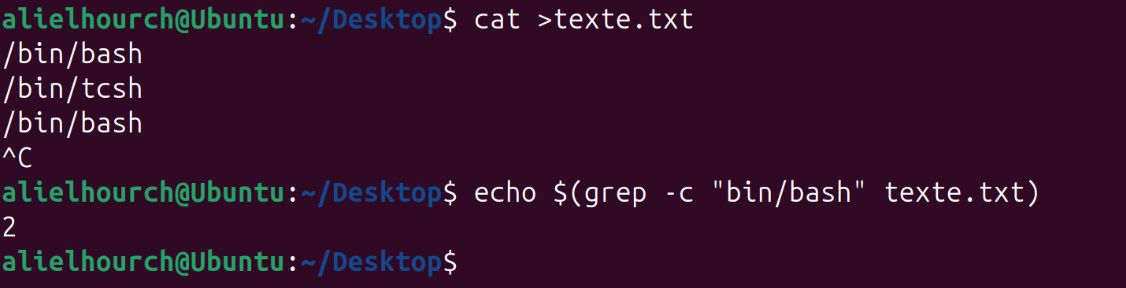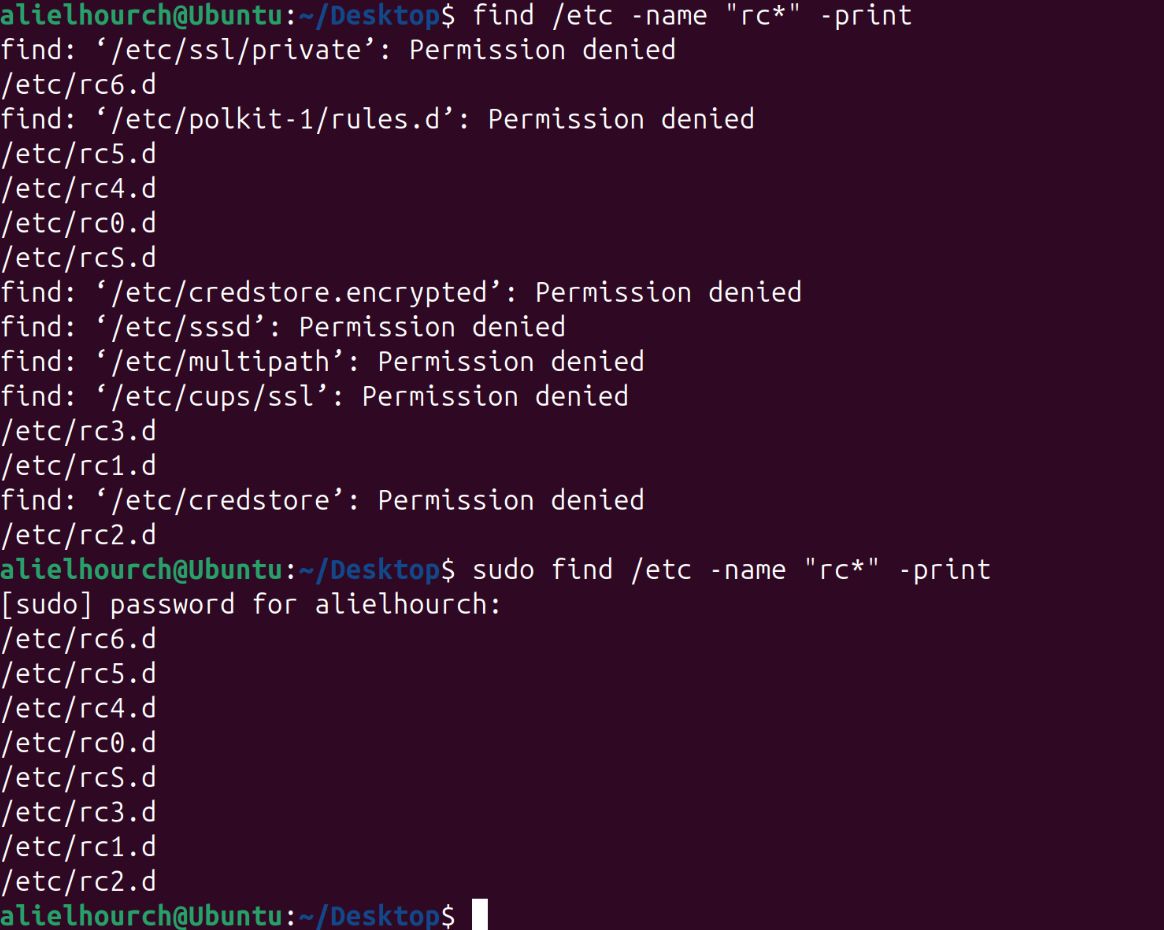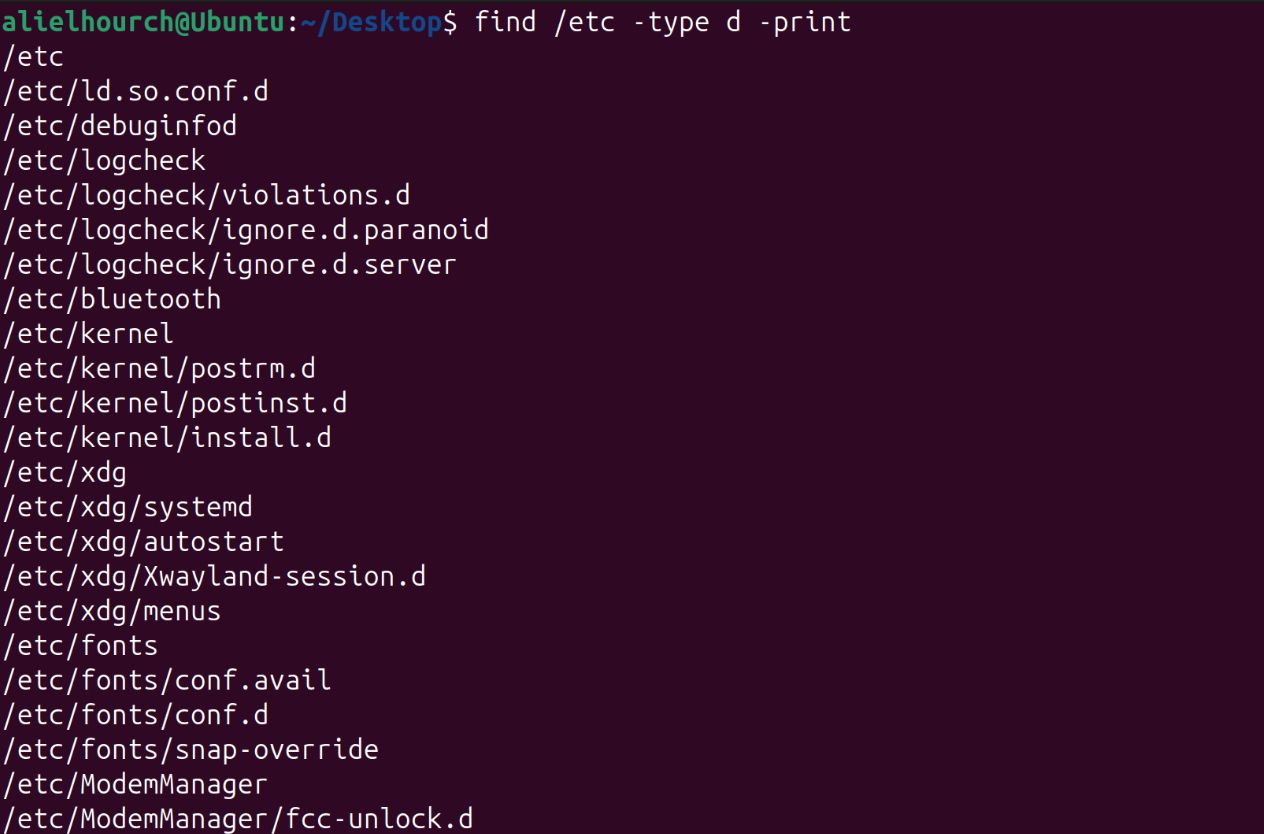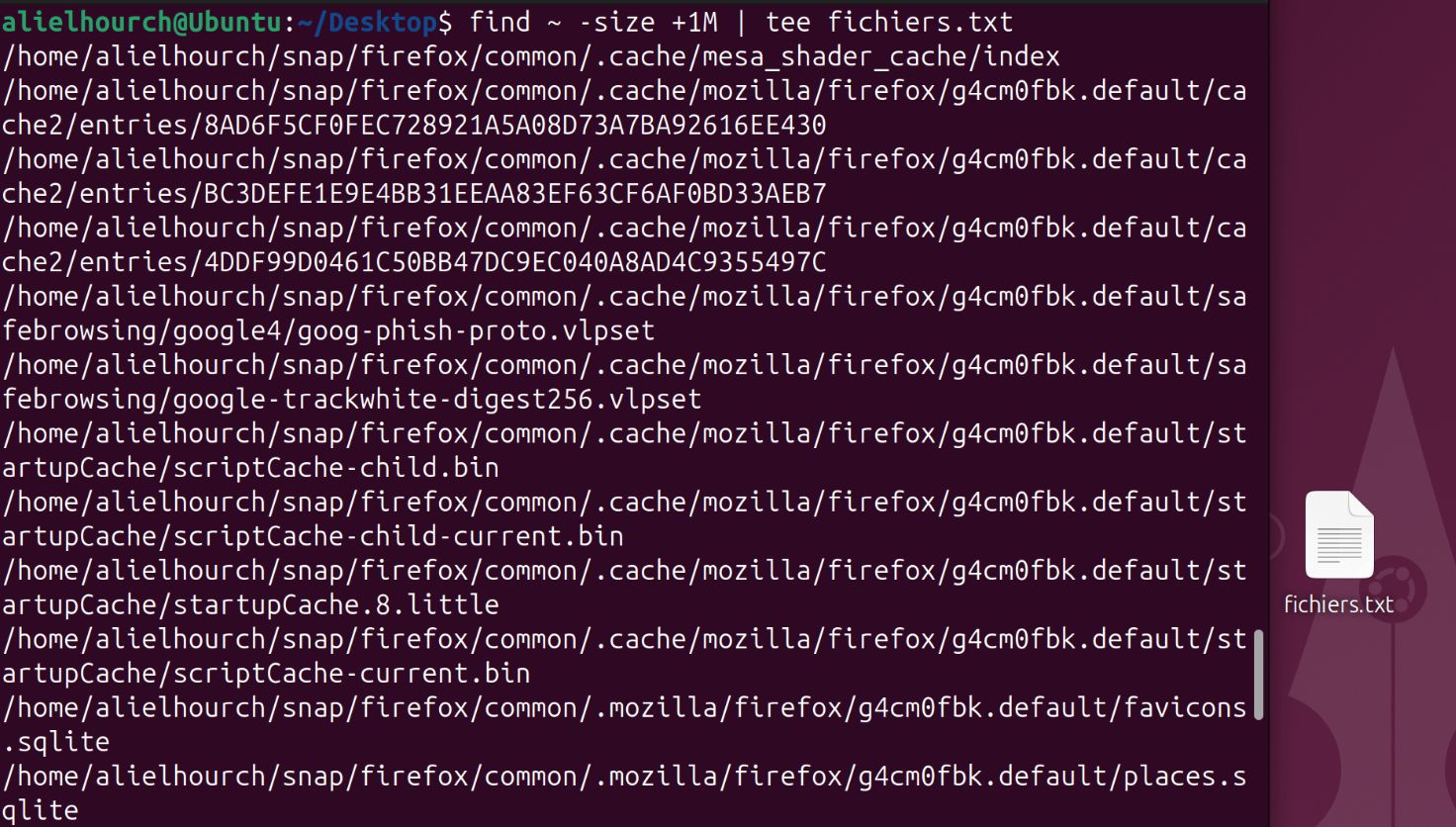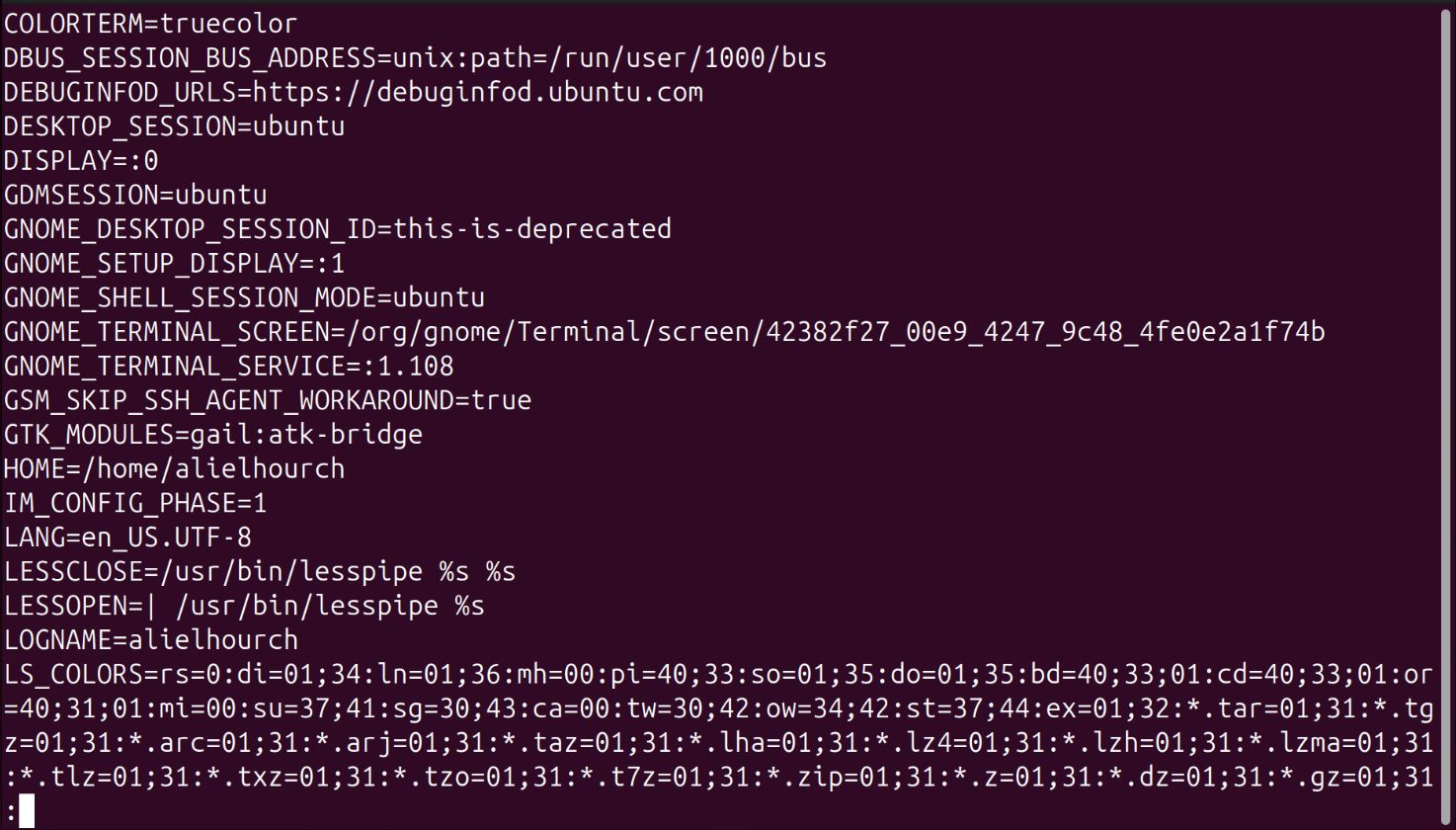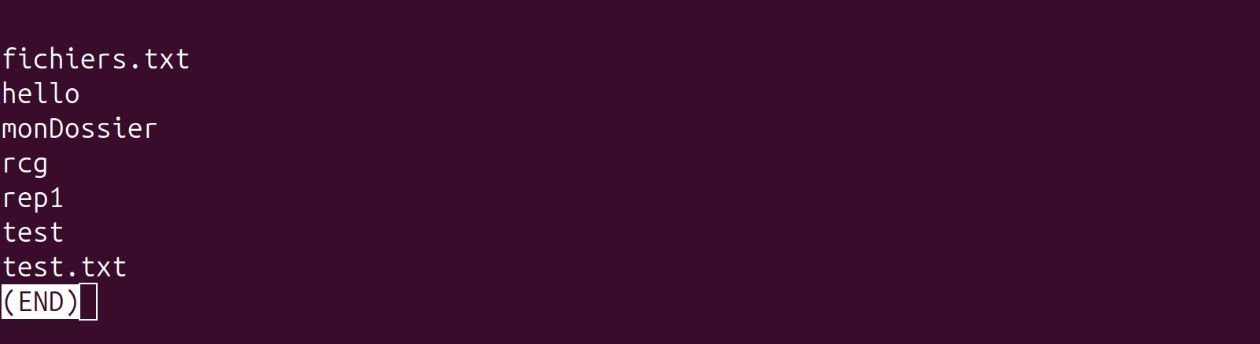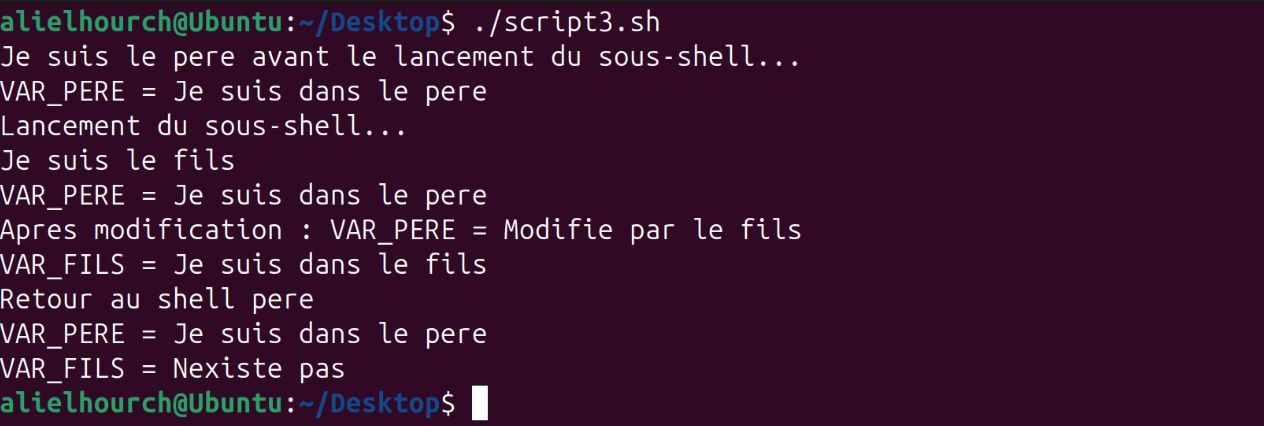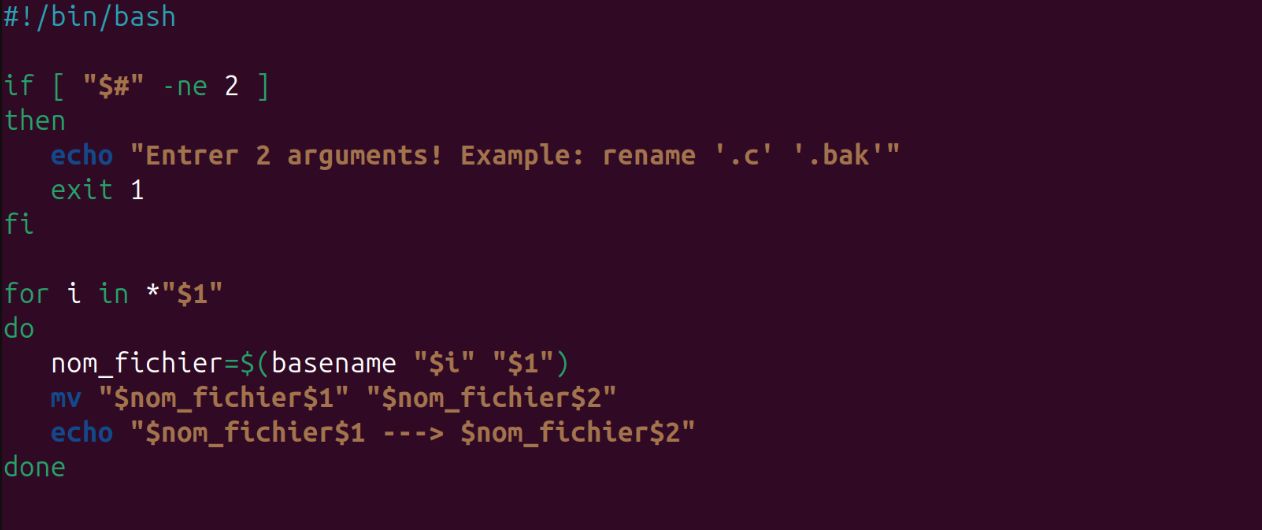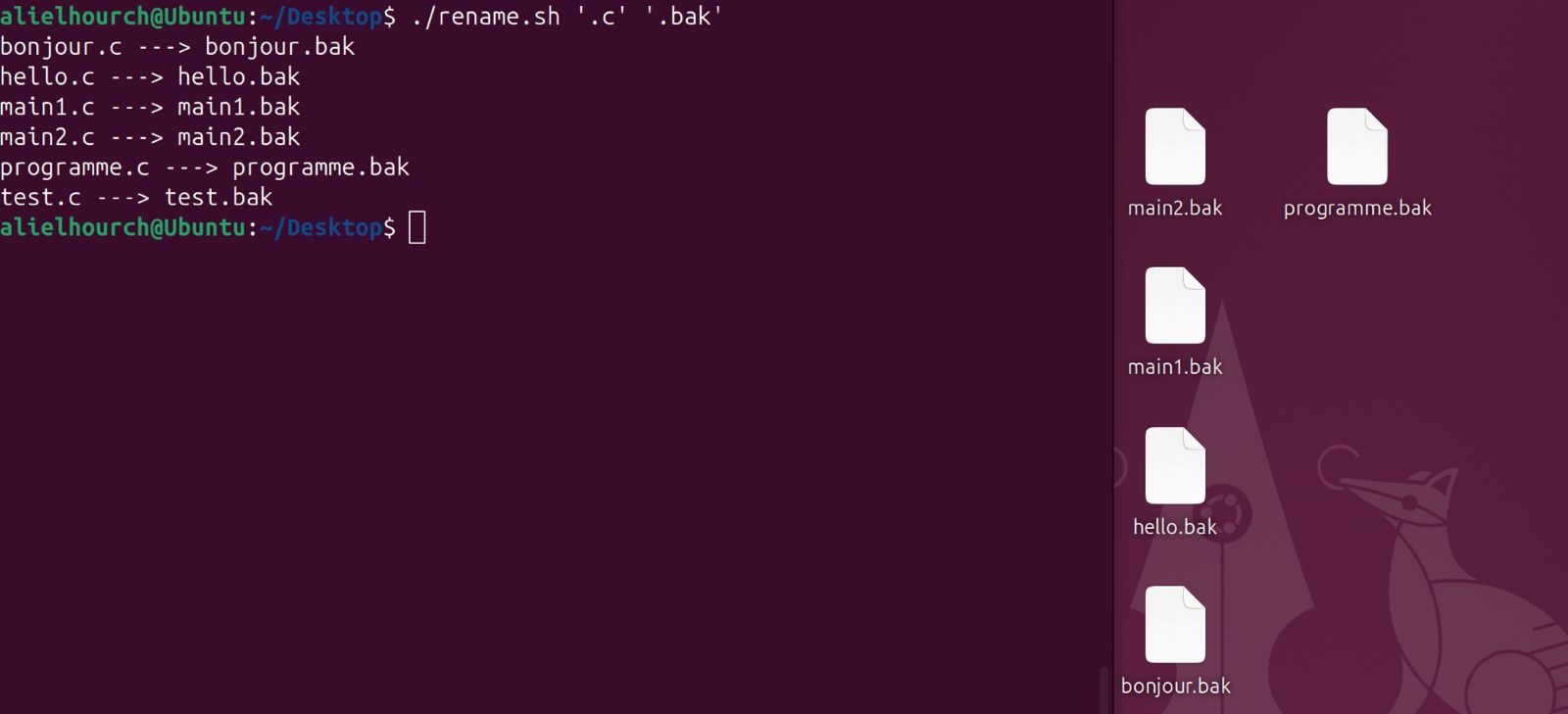┌────┬───────────────────────────────┬─────────────────────────────────────────────────────────────────────────────┐
│ # │ Motif │ Effet │
├────┼───────────────────────────────┼─────────────────────────────────────────────────────────────────────────────┤
│ 1 │ * │ Correspond à zéro ou plusieurs caractères. │
│ │ │ Exemple : `ba*` correspond à `ba`, `baa`, `baaa`, et tout fichier ou │
│ │ │ dossier commençant par `ba`. │
├────┼───────────────────────────────┼─────────────────────────────────────────────────────────────────────────────┤
│ 2 │ ? │ Correspond à exactement un caractère. │
│ │ │ Exemple : `ba?` correspond à `baa`, `bab`, `bac`, mais pas `ba` ou `baaa`. │
├────┼───────────────────────────────┼─────────────────────────────────────────────────────────────────────────────┤
│ 3 │ [abc] │ Correspond à un caractère unique parmi ceux indiqués dans les crochets. │
│ │ │ Exemple : `ba[xyz]` correspond à `bax`, `bay` ou `baz`. │
├────┼───────────────────────────────┼─────────────────────────────────────────────────────────────────────────────┤
│ 4 │ [!abc] │ Correspond à un caractère unique qui n’est pas dans les crochets. │
│ │ │ Exemple : `ba[!xyz]` correspond à `bab`, `bac`, mais pas à `bax`, `bay`. │
├────┼───────────────────────────────┼─────────────────────────────────────────────────────────────────────────────┤
│ 5 │ [a-z] │ Correspond à un caractère dans une plage définie. │
│ │ │ Exemple : `ba[a-c]` correspond à `baa`, `bab`, ou `bac`. │
├────┼───────────────────────────────┼─────────────────────────────────────────────────────────────────────────────┤
│ 6 │ {foo,bar} │ Correspond à une des chaînes spécifiées entre accolades. │
│ │ │ Exemple : `ba{r,z}` correspond à `bar` ou `baz`. │
├────┼───────────────────────────────┼─────────────────────────────────────────────────────────────────────────────┤
│ 7 │ \ │ Échappe les caractères spéciaux pour qu’ils soient traités littéralement. │
│ │ │ Exemple : `ba\*` correspond littéralement à `ba*` et non aux fichiers. │
└────┴───────────────────────────────┴─────────────────────────────────────────────────────────────────────────────┘